Da biste pristupili postavkama privatnosti kada otvorite bilo koju Office aplikaciju:
-
Izaberite stavku Nalog u dnu levog okna i u okviru Privatnost naloga odaberite stavku Upravljanje postavkama.
Ako je Office aplikacija već otvorena:
-
Idite na karticu Datoteka , izaberite stavku Nalog (ili Office nalog u programu Outlook) u dnu levog okna, a zatim odaberite stavku Upravljanje postavkama.
Da biste pristupili postavkama privatnosti u novom programu Outlook za Windows:
-
Na kartici Prikaz izaberite stavku Postavke prikaza i odaberite stavku Opšte.
-
Izaberite privatnost i podatke, a zatim odaberite stavku Postavke privatnosti.
To otvara dijalog Postavke privatnosti naloga u kojem možete da izaberete opcije privatnosti.
Napomene:
-
Ovo se odnosi na Office verzije 1904 ili novije verzije.
-
Ako koristite Office sa poslovnim ili školskim nalogom, administrator je možda konfigurisao koje postavke možete da promenite.
U operativnom sistemu Windows ove postavke primenjuju se na Word,Excel,PowerPoint,Outlook,OneNote, Access,Project iVisio.
Više detalja
Prilikom otvaranja Office aplikacije ili izbora stavke Datoteka, potražite nalog ili Office nalog u donjem levom uglu prozora.
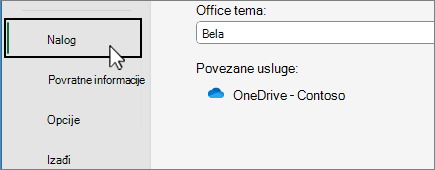
Izaberite stavku Upravljanje postavkama uokviru Privatnost naloga.
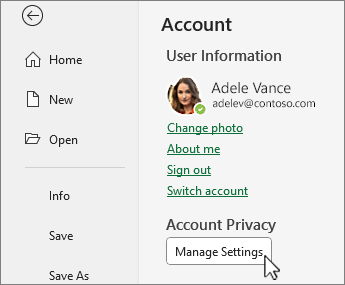
Za novi Outlook za Windows:
-
Na kartici Prikaz izaberite stavku Postavke prikaza.
-
Na kartici Opšte odaberite stavku Privatnost i podaci i izaberite stavku Postavke privatnosti.
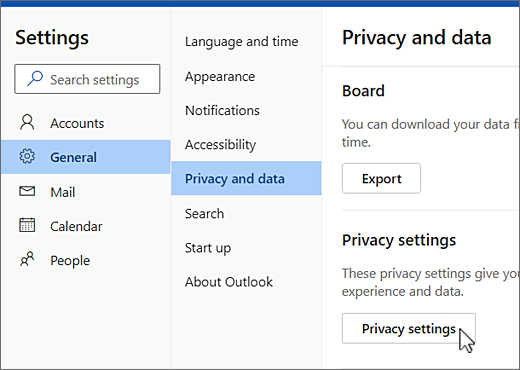
Napomena: Korisnici koji imaju lični nalog imaće dodatne postavke na ovom ekranu, ali dugme za postavke privatnosti ostaje isto.
Da biste pristupili postavkama privatnosti, otvorite bilo koju Office aplikaciju, izaberite meni aplikacije > Željene postavke > privatnost. To će otvoriti dijalog „Postavke privatnosti naloga“ gde možete da izaberete opcije privatnosti.
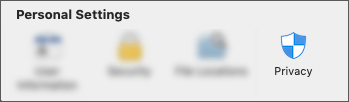
Na Mac računaru ove postavke primenjuju seWord,Excel,PowerPoint,Outlook iOneNote.
Da biste pristupili postavkama privatnosti u Word,Excel,PowerPoint, OneNote iVisio:
-
U režimu uređivanja: Izaberite stavku Datoteka > Osnovni podaci > privatnosti.
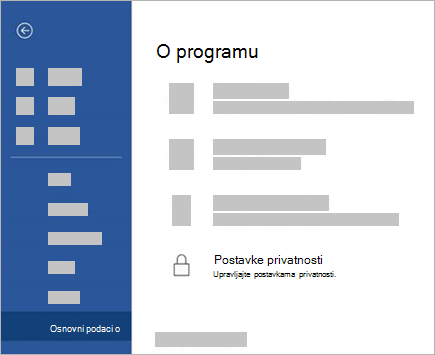
-
U režimu prikaza: Na vrhu stranice izaberite stavku

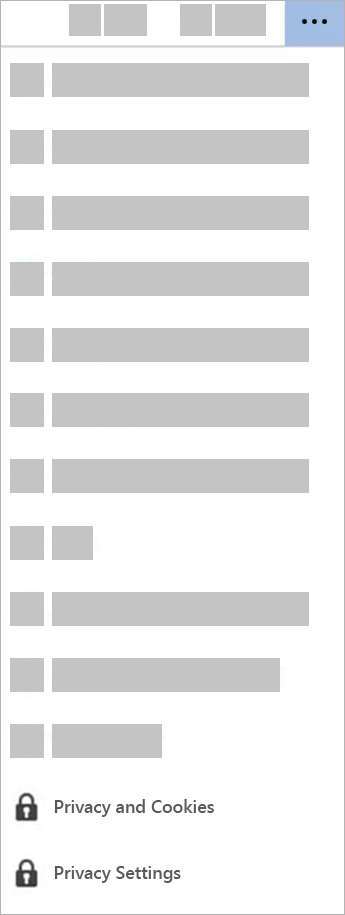
Da biste pristupili postavkama privatnosti, otvorite bilo koju Office aplikaciju i idite na Postavke > postavke privatnosti. Tako ćete otvoriti meni Postavke privatnosti gde možete da izaberete opcije privatnosti.
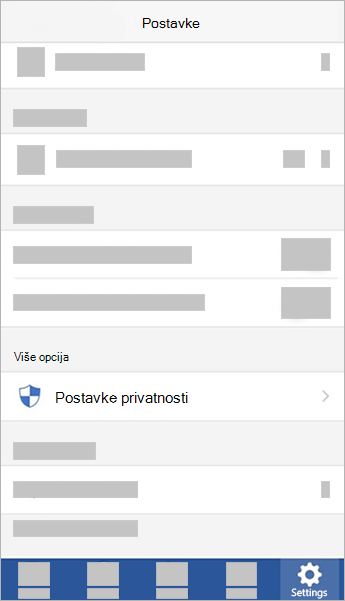
U operativnom sistemu iOS ove postavke se primenjuju na Word,Excel,PowerPoint,Outlook,OneNote iVisio.
Da biste pristupili postavkama privatnosti, otvorite bilo koju Office aplikaciju, izaberite sliku naloga u gornjem levom uglu i izaberite stavku Postavke privatnosti. Tako ćete otvoriti meni Postavke privatnosti gde možete da izaberete opcije privatnosti.
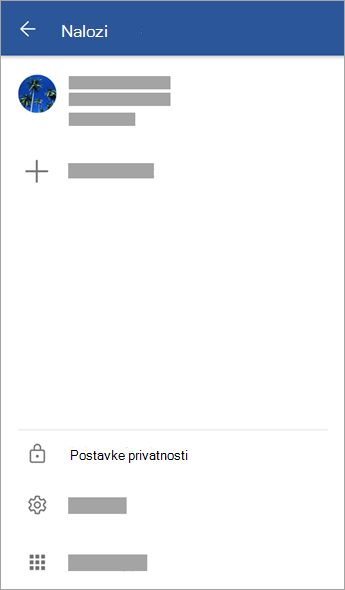
U operativnom sistemu Android ove postavke primenjuju se na Word,Excel,PowerPoint,OneNote iVisio.
Vaše postavke idu uz Vas
Kada prilagodite postavke privatnosti, uključite ili isključite stvari, te postavke će se kretati na sve vaše Windows, Mac, Android i iOS uređaje. Na primer, ako odlučite da isključite iskustva koja analiziraju sadržaj na Windows stonom računaru, na primer, sledeći put kada se prijavite u Microsoft 365 aplikaciju na telefonu, ta postavka će se primeniti i tamo. Ako ponovo uključite postavku, sledeći put kada se prijavite u aplikaciju Microsoft 365 na radnoj površini, ona će se takođe tamo uključiti. Vaše postavke putuju sa Vama.
Obratite pažnju na to da će se u Mac sistemu na računaru lutati samo postavke za Word, Excel, PowerPoint, OneNote i Outlook.
Važno: Postavke su povezane sa Vašim nalogom, tako da oni lutaju samo ako se prijavite na druge uređaje sa istim ličnim, radnim ili školskim nalogom.
Izuzimanje za ovo je ako isključite postavku koja onemogućava sva povezana iskustva koja nisu neophodna. Usluga koja se nalazi u romingu postavki privatnosti na svim uređajima takođe je isključena pomoću tog prekidača, tako da se, kada je ta postavka isključena, neće preusmeravali na taj određeni uređaj ili sa njega. Ako imate druge uređaje na kojima taj prekidač nije isključen, Vaše postavke će nastaviti da lutaju same od sebe.
Ako želite da isključite sva povezana iskustva koja nisu neophodna na svim uređajima koji ispunjavaju uslove, moraćete da je isključite na svakom od njih.










